
【假一罚四】Word 2021办公应用从入门到精通王锋
全新正版书籍,假一罚四,可开发票。24小时内发货。
¥ 53.9 6.8折 ¥ 79 全新
库存27件
作者王锋
出版社北京大学出版社
ISBN9787301329627
出版时间2021-07
装帧平装
开本16开
定价79元
货号11588646
上书时间2024-05-30
- 店主推荐
- 最新上架
商品详情
- 品相描述:全新
- 商品描述
-
作者简介
龙马高新教育成立于1998年,专注于计算机类图书的策划与编写,其图书曾多次获得全国畅销书奖。龙马高新教育有着很好深厚的资源积累,与龙马签约的合作机构包括39所高校、8家协会、5家知名网站。 王锋,博士,河南工业大学副教授,硕士生导师,先后主持或以主要研究人员参与国家以及省部级重点课题6项,获河南省科技进步奖1项,中国粮油学会科学技术奖1项,发表论文60余篇,出版著作5本。
目录第 1 篇? Word 快速入门篇 第 1 章? 快速上手—— Word 2021的安装与配置 1.1 认识 Word 2021 排版平台 3 1.1.1? Word 对文本的处理 3 1.1.2? Word 对图片的处理 3 1.1.3? Word 对表格的处理 4 1.1.4? Word 对图形对象的处理 4 1.1.5? Word 对长文档的处理 5 1.1.6? Word 对多文档的处理 5 1.2 Word 2021 的安装与卸载 6 1.2.1? 安装 6 1.2.2? 卸载 6 1.3 Word 2021 的启动与退出 8 1.3.1? 启动 8 1.3.2? 退出 9 1.4 重点:熟悉 Word 2021 的工作界面 10 1.5 随时随地办公的秘诀——Microsoft 账户 13 1.6 提高办公效率——修改默认设置 14 1.6.1? 自定义功能区 14 1.6.2? 设置文件的保存 16 1.6.3? 添加命令到快速访问工具栏 18 1.6.4? 自定义功能快捷键 19 1.6.5? 禁用屏幕提示功能 21 1.6.6? 禁用粘贴选项按钮 21 高手支招 ◇ 新功能:全新的图标设计 22 ◇ 新功能:智能切换 Offiffiffice 主题 22 第 2 章? Word 2021 的基本操作技巧 2.1 文档的基本操作 25 2.1.1? 创建新文档 25 2.1.2? 保存文档 28 2.1.3? 关闭文档 29 2.1.4? 打开文档 30 2.1.5? 重点:加密文档 31 2.2 输入文本 32 2.2.1? 输入中文和标点 32 2.2.2? 输入英文和标点 33 2.2.3? 快速输入时间和日期 33 2.2.4? 快速输入符号 34 2.2.5? 输入数学公式 36 2.3 文本快速选择技巧 37 2.3.1? 重点:使用鼠标快速选择 37 2.3.2? 重点:使用鼠标和键盘选择文本 38 2.4 编辑文本技巧 40 2.4.1? 更改错误的文本 40 2.4.2? 重点:输入漏输的文本 40 2.4.3? 重点:删除多余的文本 41 2.4.4? 重点:文本的换行技巧 41 2.4.5? 重点:复制和粘贴文本 41 2.4.6? 重点:移动文本 42 2.4.7? 重点:撤销和恢复文本 43 2.5 视图的操作技巧 43 2.5.1? 选择合适的视图模式 43 2.5.2? 像翻书一样的“横版”翻页查看 45 2.5.3? 新功能:在沉浸模式下阅读 46 2.6 页面显示比例设置技巧 47 高手支招 ◇ 快速重复输入内容 48 ◇ 使用 Word 轻松输入生僻字 49 ◇ 在文档中显示行号 50 第 2 篇? 文档美化篇 第 3 章? 文字和段落格式的 3.1 个人工作报告 53 3.1.1? 案例概述 53 3.1.2? 设计思路 53 3.1.3? 涉及知识点 53 3.2 字体格式设置 54 3.2.1? 重点:设置字体、字号和字形 54 3.2.2? 设置字符间距 55 3.2.3? 添加文本效果 56 3.3 段落格式设置 57 3.3.1? 重点:设置对齐方式 57 3.3.2? 重点:设置段落缩进 59 3.3.3? 设置段落间距和行距 60 3.4 使用制表位设置段落格式 61 3.5 使用格式刷复制段落格式 63 3.6 使用项目符号和编号 64 3.6.1? 使用项目符号 64 3.6.2? 使用编号 65 举一反三——制作房屋租赁协议书 66 高手支招 ◇ 巧用【Esc】键提高办公效率 67 ◇ 输入上标和下标 68 ◇ 批量删除文档中的空白行 69 第 4 章? 表格的编辑与处理 4.1 产品销售业绩表 71 4.1.1? 案例概述 71 4.1.2? 设计思路 71 4.1.3? 涉及知识点 71 4.2 创建表格 72 4.2.1? 重点:自动插入表格 72 4.2.2? 手动绘制表格 72 4.2.3? 重点:使用快速表格样式 73 4.3 编辑表格结构 74 4.3.1? 重点:插入 / 删除行与列 74 4.3.2? 重点:插入 / 删除单元格 75 4.3.3? 重点:合并与拆分单元格 77 4.3.4? 重点:拆分表格 78 4.3.5? 重点:调整表格的行高和列宽 78 4.3.6? 绘制斜线表格 80 4.4 编辑表格文本 81 4.4.1? 输入表格内容 81 4.4.2? 移动表格内容 81 4.4.3? 重点:选中表格中的文本 82 4.4.4? 设置文本格式 83 4.5 设置表格格式 84 4.5.1? 自动套用表格样式 84 4.5.2? 设置表格属性 86 4.5.3? 重点:表格跨页时显示表头 86 4.5.4? 重点:平均分布行高和列宽 87 4.6 管理表格数据 88 4.6.1? 表格中数据的计算 88 4.6.2? 表格中数据的排序 89 4.7 表格的转换 90 4.7.1? 将表格转换成文本 90 4.7.2? 将文本转换成表格 91 举一反三——制作个人简历 92 高手支招 ◇ 用键盘按键和鼠标微调行高和列宽 93 ◇ 使用【Enter】键增加表格行 94 ◇ 在表格上方的空行输入内容 94 ◇ 新功能:使绘图更得心应手 94 第 5 章? 图文混排 5.1 制作市场调研分析报告 97 5.1.1? 案例概述 97 5.1.2? 设计思路 97 5.1.3? 涉及知识点 98 5.2 使用艺术字美化分析报告标题 98 5.2.1? 插入艺术字 98 5.2.2? 编辑艺术字 99 5.3 使用 SmartArt 图形美化分析报告 103 5.3.1? 重点:插入 SmartArt 图形 103 5.3.2? 新功能:插入在线图标进行修饰 104 5.3.3? 重点:编辑 SmartArt 图形 105 5.4 使用图表展示报告数据 107 5.4.1? 创建图表 108 5.4.2? 重点:编辑图表中的数据 109 5.4.3? 重点:图表的调整与美化 110 5.5 添加图片进行修饰 117 5.5.1? 重点:插入图片 117 5.5.2? 重点:编辑图片 120 5.5.3? 组合图片 121 5.6 使用自选图 122 5.6.1? 插入自选图形 122 5.6.2? 编辑自选图形 123 5.6.3? 设置图形效果 123 举一反三——制作企业宣传单 125 高手支招 ◇ 快速导出文档中的所有图片 126 ◇ 新功能:智能搜索海量图片 127 ◇ 新功能:将“形状”另存为图片 128 第 3 篇? 不错排版篇 第 6 章? 使用模板和样式 6.1 劳务合同书 132 6.1.1? 案例概述 132 6.1.2? 设计思路 132 6.1.3? 涉及知识点 132 6.2 获取模板 133 6.2.1? 使用 Word 模板 133 6.2.2? 使用本书赠送的模板资源 134 6.3 应用模板 135 6.3.1? 直接应用 135 6.3.2? 重点:安装模板 136 6.4 使用系统自带的样式 137 6.4.1? 重点:应用样式 137 6.4.2? 取消和删除样式 138 6.5 创建新样式 139 6.6 编辑样式 142 6.6.1? 重点:修改样式 142 6.6.2? 重点:显示和隐藏样式 143 6.6.3? 重点:查找和替换样式 144 举一反三——制作公司材料管理制度 146 高手支招 ◇ Word 模板的加密 147 ◇ 为样式添加快捷键 148 第 7 章? 长文档的排版技巧 7.1 公司培训资料文档 151 7.1.1? 案例概述 151 7.1.2? 设计思路 151 7.1.2? 涉及知识点 151 7.2 设置标题及正文格式 152 7.2.1? 设置标题格式 152 7.2.2? 设置正文格式 154 7.3 设置编号 155 7.3.1? 重点:自动化标题编号 155 7.3.2? 创建单级编号 156 7.3.3? 创建多级编号 158 7.4 分页和分节 160 7.4.1? 插入封面 161 7.4.2? 使用分页符 162 7.4.3? 使用分节符 163 7.5 页眉和页脚 164 7.5.1? 设置页眉和页脚 164 7.5.2? 为奇偶页创建不同的页眉和页脚 166 7.5.3? 插入和设置页码 167 7.6 插入和设置目录 168 7.6.1? 创建文档目录 168 7.6.2? 更新目录 170 举一反三——排版《毕业论文》 171 高手支招 ◇ 删除页眉横线 172 ◇ 新功能:在 Word 中编辑 PDF 文档 172 第 8 章? 检查和审阅文档 8.1 检查拼写和语法错误 176 8.1.1? 重点:自动拼写和语法检查 176 8.1.2? 重点:自动处理错误 177 8.1.3? 重点:统计文档字数 179 8.1.4? 自动更改字母大小写 180 8.2 查找与替换 180 8.2.1? 重点:使用查找功能 180 8.2.2? 重点:使用替换功能 182 8.2.3? 重点:查找和替换的不错应用 183 8.3 批注文档 185 8.3.1? 重点:添加批注 185 8.3.2? 重点:编辑批注 186 8.3.3? 查看批注 186 8.3.4? 删除批注 187 8.4 修订文档 188 8.4.1? 重点:使用修订 188 8.4.2? 重点:接受修订 189 8.4.3? 拒绝修订 189 8.4.4? 设置修订样式 190 8.5 查看及显示批注和修订的状态 191 举一反三——批阅文档 192 高手支招 ◇ 全角、半角引号的互换 193 ◇ 新功能:在沉浸模式下阅读文档 194 第 4 篇? 职场实战篇 第 9 章? 在行政文秘中的应用 9.1 行政文秘办公的基础知识 199 9.2 设计排版公司奖惩制度文件 199 9.2.1? 设计思路 199 9.2.2? 知识点应用分析 199 9.2.3? 案例实战 200 9.3 制作费用报销单 206 9.3.1? 设计思路 206 9.3.2? 知识点应用分析 206 9.3.3? 案例实战 207 第 10 章? 在人力资源管理中的应用 10.1 人力资源的基础知识 215 10.2 制作员工入职信息登记表 215 10.2.1? 设计思路 215 10.2.2? 知识点应用分析 216 10.2.3? 案例实战 217 10.3 制作公司培训流程图 223 10.3.1? 设计思路 223 10.3.2? 知识点应用分析 223 10.3.3? 案例实战 224 第 11 章? 在市场营销中的应用 11.1 市场营销的基础知识 234 11.2 制作报价单 234 11.2.1? 设计思路 234 11.2.2? 知识点应用分析 235 11.2.3? 案例实战 235 11.3 制作产品使用说明书 238 11.3.1? 设计思路 238 11.3.2? 知识点应用分析 239 11.3.3? 案例实战 240 第 5 篇? 高效秘籍篇 第 12 章? 网文的快速排版处理技巧 12.1 重点:如何辨别文档中的网文 254 12.2 重点:如何查找文档中的网文 255 12.3 重点:如何解决文档中的网文 256 12.3.1? 从网上复制内容粘贴前的处理 256 12.3.2? 粘贴内容至 Word 后的处理 257 Word 2021 办公应用 从入门到精通 12.4 网文处理的常见技巧 260 12.4.1? 重点:将手动编号改为自动编号 260 12.4.2? 重点:复制时保留原网页中的文本格式 261 12.4.3? 重点:使用查找和替换删除隐藏文字 262 12.4.4? 重点:删除所有的超链接 263 12.4.5? 重点:将手动换行符替换为段落标记 264 高手支招 ◇ 批量删除文中空段 265 ◇ 选择矩形区域 266 ◇ 新功能:无缝协同工作 266 13.1 多文档的基本操作技巧 269 13.1.1? 重点:快速打开多个文档 269 13.1.2? 重点:并排比较两个文档 270 13.1.3? 重点:在多个文档间进行快速切换 272 13.1.4? 一次性保存多个文档 273 13.1.5? 一次性关闭多个文档 274 13.2 多个文档内容的复制与粘贴 275 13.2.1? 重点:选择性粘贴的应用技巧 275 13.2.2? 重点:两个文档之间的样式传递 278 13.2.3? 重点:合并多个文档中的修订和批注 280 13.3 多个文档的合并与拆分 283 13.3.1? 重点:创建主控文档和子文档 283 13.3.2? 重点:查看和编辑子文档 285 13.3.3? 重点:将多个文档合并到一个文档中 286 13.3.4? 重点:切断主控文档与子文档间的链接 287 高手支招 ◇ 一次性打印多个文档 288 ◇ 同时编辑一个文档的不同位置 288
内容摘要
Word是职场中常用的办公软件,不仅具有较强的文字编辑功能,还具有强大的表格处理、文字管理、版面设计、拼写和语法检查功能,熟练使用它可以大大提高工作效率。本书通过精选案例引导读者深入学习,系统地介绍使用Word办公的相关知识。全书分为5篇,共13章。第1篇为“Word快速入门篇”,主要介绍Word2021的安装与配置和Word2021的基本操作技巧;第2篇为“文档美化篇”,主要介绍文字和段落格式的基本操作、表格的编辑与处理、图文混排等;第3篇为“不错排版篇”,主要介绍使用模板和样式、长文档的排版技巧及检查和审阅文档等;第4篇为“职场实战篇”,主要介绍Word2021在行政文秘中的应用、在人力资源管理中的应用及在市场营销中的应用等;第5篇为“高效秘籍篇”,主要介绍网文的快速排版处理技巧和多文档的处理技巧等。本书不仅适合计算机初级、中级用户学习,也可以作为各类院校相关专业学生和计算机培训班学员的教材或辅导用书。
主编推荐ExcelHome创始人周庆麟、秋叶PPT创始人秋叶力荐教材,全面讲解Word 2021所有知识点和操作技能,包括同步视频+PPT课件+新功能+重点+海量资源,指引从入门到精通全过程,大幅提升Word操作技能!
精彩内容Word 是职场中常用的办公软件,不仅具有较强的文字编辑功能,还具有强大的表格处理、文字管理、 版面设计、拼写和语法检查功能,熟练使用它可以大大提高工作效率。本书通过精选案例引导读者深入学习,系统地介绍使用 Word 办公的相关知识。 全书分为 5 篇,共 13 章。第 1 篇为“Word 快速入门篇”,主要介绍 Word 2021 的安装与配置和 Word 2021 的基本操作技巧;第 2 篇为“文档美化篇”,主要介绍文字和段落格式的基本操作、表格的编辑与处理、图文混排等;第 3 篇为“不错排版篇”,主要介绍使用模板和样式、长文档的排版技巧及检查和审阅文档等;第 4 篇为“职场实战篇”,主要介绍 Word 2021 在行政文秘中的应用、在人力资源管理中的应用及在市场营销中的应用等;第 5 篇为“高效秘籍篇”,主要介绍网文的快速排版处理技巧和多文档的处理技巧等。 本书不仅适合计算机初级、中级用户学习,也可以作为各类院校相关专业学生和计算机培训班学员的教材或辅导用书。
相关推荐
-

【假一罚四】Word、Excel、PPT高级应用曾焱
全新嘉兴
¥ 38.30
-

【假一罚四】Word办公应用大全杨小丽
全新嘉兴
¥ 43.80
-

【假一罚四】20不惑刘炯朗
全新嘉兴
¥ 7.60
-

【假一罚四】Word论文排版之道王靖元
全新嘉兴
¥ 34.60
-

【假一罚四】荣宝斋(20年新版)都梁
全新嘉兴
¥ 24.30
-

【假一罚四】鲁迅文集(共20册)鲁迅
全新嘉兴
¥ 262.70
-

【假一罚四】鲁迅全集(共20册)鲁迅
全新嘉兴
¥ 362.50
-

【假一罚四】美食鉴赏20讲傅骏|
全新嘉兴
¥ 59.80
-

【假一罚四】深夜食堂20(日)安倍夜郎
全新嘉兴
¥ 14.40
-

【假一罚四】百变马丁(20)今日动画
全新嘉兴
¥ 6.00
— 没有更多了 —

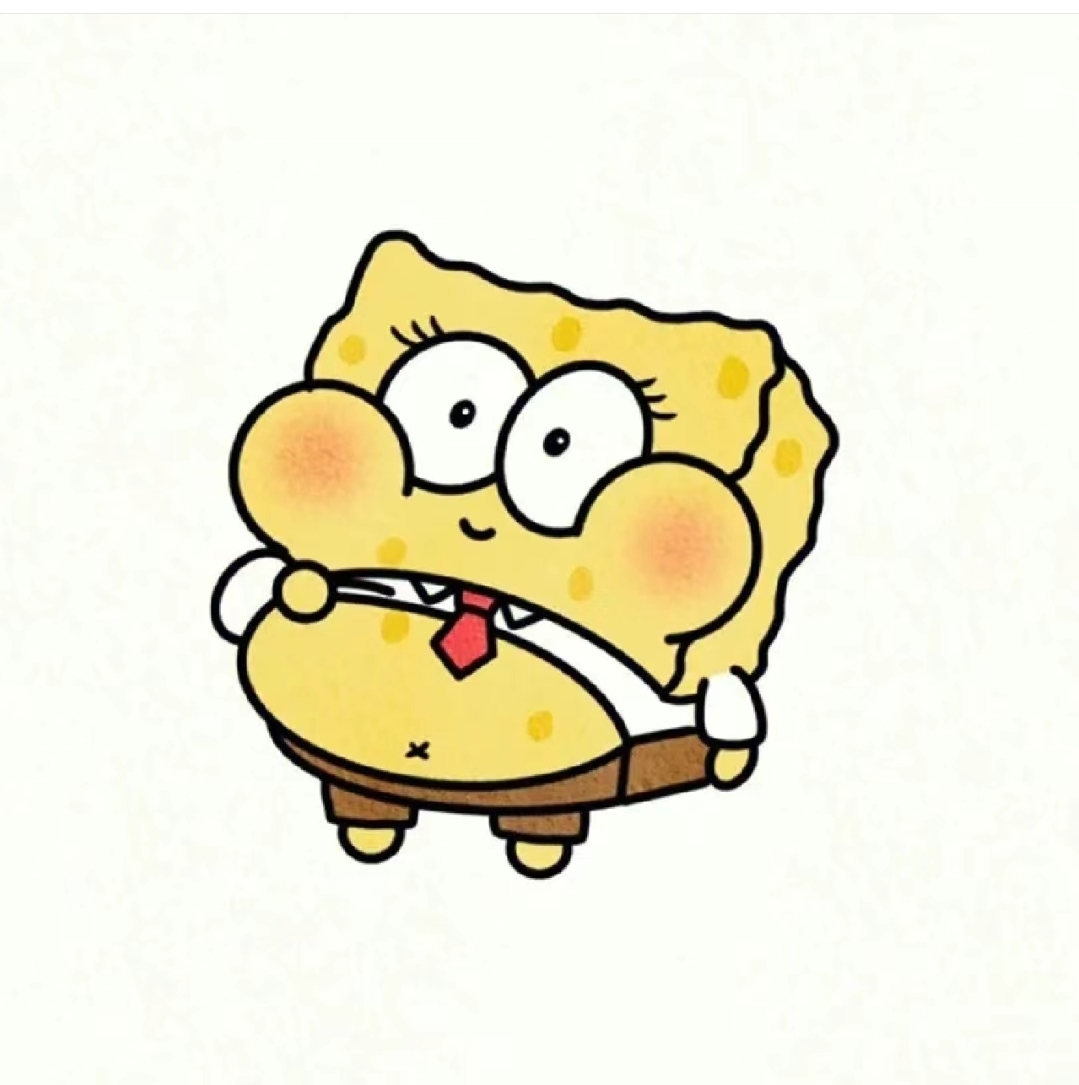
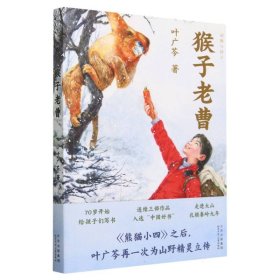
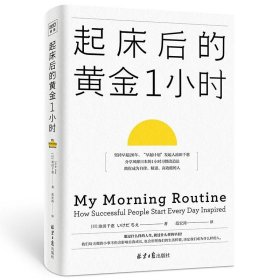
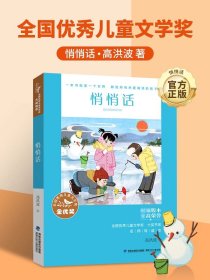
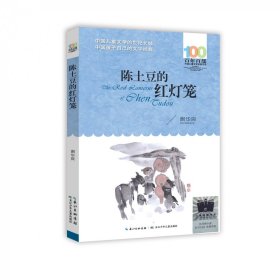
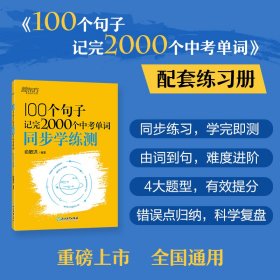
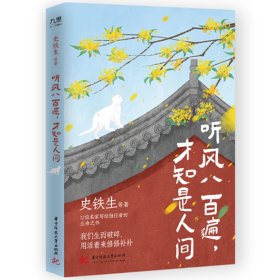


![【全新正版,假一罚四】老友、爱人和大麻烦[加] 马修·派瑞9787544798501译林](https://www0.kfzimg.com/sw/kfz-cos/kfzimg/19363336/ec517fa93239f8f3_s.jpg)










以下为对购买帮助不大的评价